PPT中使用备注辅助幻灯片演示详细操作步骤
2021-09-02 23:02 92人浏览 0 条评论
太多的软件安装过后就会有各种的问题,升级迭代,导致用户无法操作,所以需需要能够解决问题的指导性文件,这里就可以帮助大家了互联网整理了一些关于浏览器软件以及windows操作系统的辅助文章
最近部门使用PPT的用户们询问其中备注辅助幻灯片是怎么使用的?今日在这就出现了PPT中使用备注辅助幻灯片演示的详细操作步骤。

打开制作好的PPT。
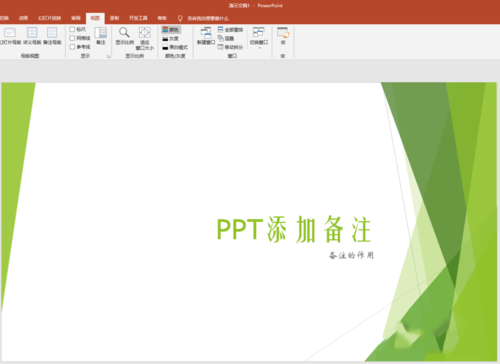
点击【视图】—【备注】。
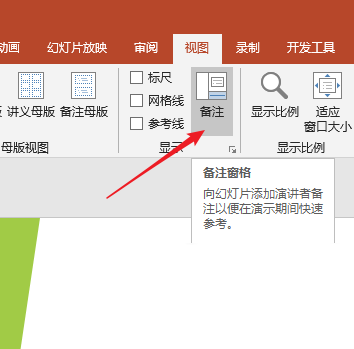
则在页面下方显示出备注栏。
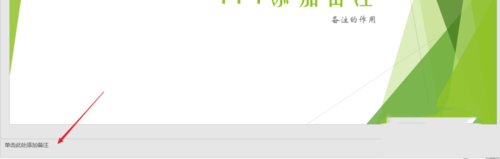
然后输入对本页幻灯片内容的备注。
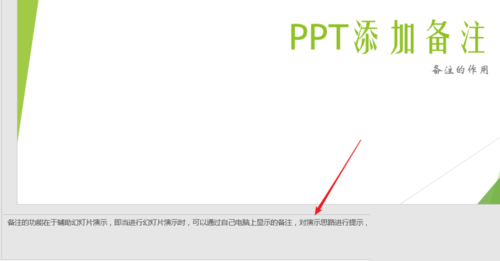
在PPT全屏演示的时刻,在页面上点击鼠标右键,点击【显示演示者视图】。
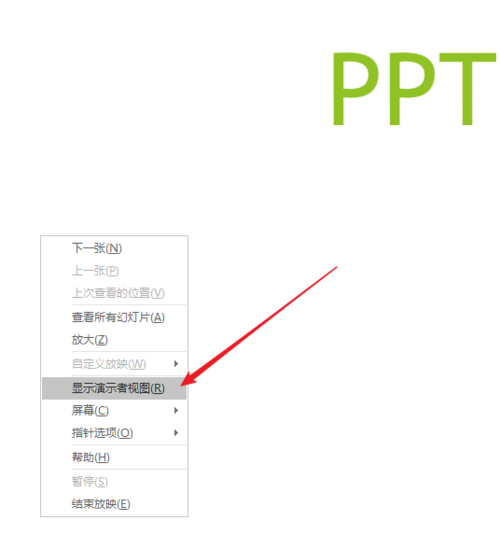
则自己的电脑将显示为演示者视图,而大屏幕上仍将显示为全屏幕PPT。在【演示者视图】中,在本页幻灯片右侧就显示了之前输入的备注,则自己在演示时,即可通过备注的内容辅助开展PPT演示。
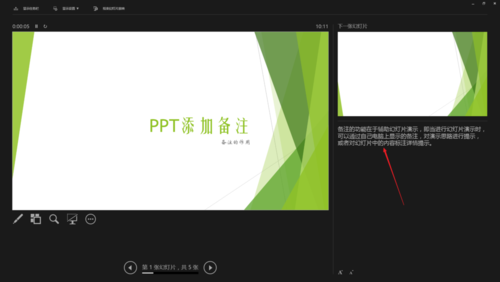
除了辅助演示,备注内容也可以追随PPT正文被打印出来。在【打印】下的【打印版式】中选择【备注页】,则将打印出带备注的幻灯片。

凭证上文出现的PPT中使用备注辅助幻灯片演示的详细操作步骤,你们是不是都学会啦!
喜欢这篇文章就需要你点击一下鼠标,分享出去,这样小编就会更有动力去整理更好的辅助教程了有的时候我们在使用app的时候,有很多想法,这些想法不知道是否能实现,所以就要参考各种网上的教程,小编整理的软件教程,都是大家经常搜索的问题,所以如果喜欢这个PPT中使用备注辅助幻灯片演示具体操作步骤文章的话,那就赶紧收藏网址哦
相关资讯
留言评论
系统推荐







